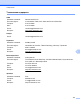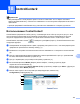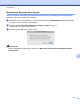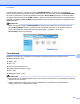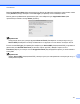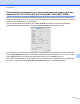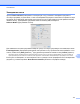Software User's Guide
Table Of Contents
- РУКОВОДСТВО ПО ИСПОЛЬЗОВАНИЮ ПРОГРАММНОГО ОБЕСПЕЧЕНИЯ
- Содержание
- Windows®
- 1 Печать
- Использование драйвера принтера Brother
- Функции
- Правильный выбор типа бумаги
- Одновременная печать, сканирование и отправка/прием факса
- Удаление данных из памяти
- Монитор состояния
- Параметры драйвера принтера
- Доступ к параметрам драйвера принтера
- Вкладка "Основные"
- Вкладка "Дополнительные"
- Поддержка
- Использование FaceFilter Studio компании REALLUSION для печати фотографий
- 2 Сканирование
- Сканирование документа с помощью драйвера TWAIN
- Сканирование документа с помощью драйвера WIA (Windows® XP/Windows Vista®/Windows® 7)
- Сканирование документа с помощью драйвера WIA (для пользователей фотоальбома, а также функций факса ...
- Использование программы ScanSoft™ PaperPort™11SE с OCR NUANCE™ (недоступно для моделей DCP‑J125, DCP ...
- Просмотр элементов
- Упорядочение элементов по папкам
- Быстрая связь с другими приложениями
- Преобразование изображения текста в редактируемый текст с помощью программы ScanSoft™ PaperPort™11SE ...
- Импорт элементов из других приложений
- Экспорт элементов в другие форматы
- Удаление программы ScanSoft™ PaperPort™11SE с OCR
- 3 ControlCenter3
- 4 Удаленная настройка (недоступно для моделей DCP и моделей MFC‑J220, MFC‑J265W, MFC‑J410 и MFC‑J415W)
- 5 Программа PC‑FAX Brother (только для моделей MFC)
- 6 Фотоцентр
- 7 Настройки брандмауэра (для работы в сети)
- 1 Печать
- Apple Macintosh
- 8 Печать и отправка/прием факсов
- 9 Сканирование
- 10 ControlCenter2
- 11 Удаленная настройка и фотоцентр
- Использование клавиши "Сканирование"
- Указатель
- brother RUS
ControlCenter2
168
10
СКАНЕP
Для различных операций сканирования в программе предусмотрено четыре кнопки сканирования:
Scan to Image (Сканировать в изображение), Scan to OCR (Сканировать в OCR),
Scan to E-mail (Сканировать в электронную почту) и Scan to File (Сканировать в файл).
Image (Изображение) (настройка по умолчанию: Apple Preview)
Позволяет сканировать страницу непосредственно в любое приложение просмотра/
редактирования графики. Можно выбрать целевую программу (например, Adobe
®
Photoshop
®
или
любую программу для редактирования изображений, установленную на компьютере Macintosh).
OCR (настройка по умолчанию: Apple TextEdit) (недоступно для моделей DCP-J125, DCP-J315W,
DCP-J515W, MFC-J220 и MFC-J265W)
Позволяет сканировать страницу или документ, автоматически запускать программу оптического
распознавания текста и вставлять текст (не графическое изображение) в текстовый редактор.
Можно выбрать целевой текстовый редактор (например, Microsoft
®
Word или любой текстовый
редактор, установленный на компьютере Macintosh). Необходимо загрузить приложение Presto!
PageManager и установить его на компьютер Macintosh. Сведения об установке см. в разделе
Использование Presto! PageManager (недоступно для моделей DCP-J125, DCP-J315W,
DCP-J515W, MFC-J220 и MFC-J265W) на стр. 163.
E-mail (Электронная почта) (настройка по умолчанию: используемая программа электронной
почты по умолчанию)
Позволяет сканировать страницу или документ непосредственно в почтовую программу в ви
де
стандартного вложения. Для вложенного файла можно выбрать тип файла и разрешение.
File (Файл)
Позволяет выполнять сканирование непосредственно в файл на диске компьютера. При
необходимости можно изменить тип файла и папку назначения.